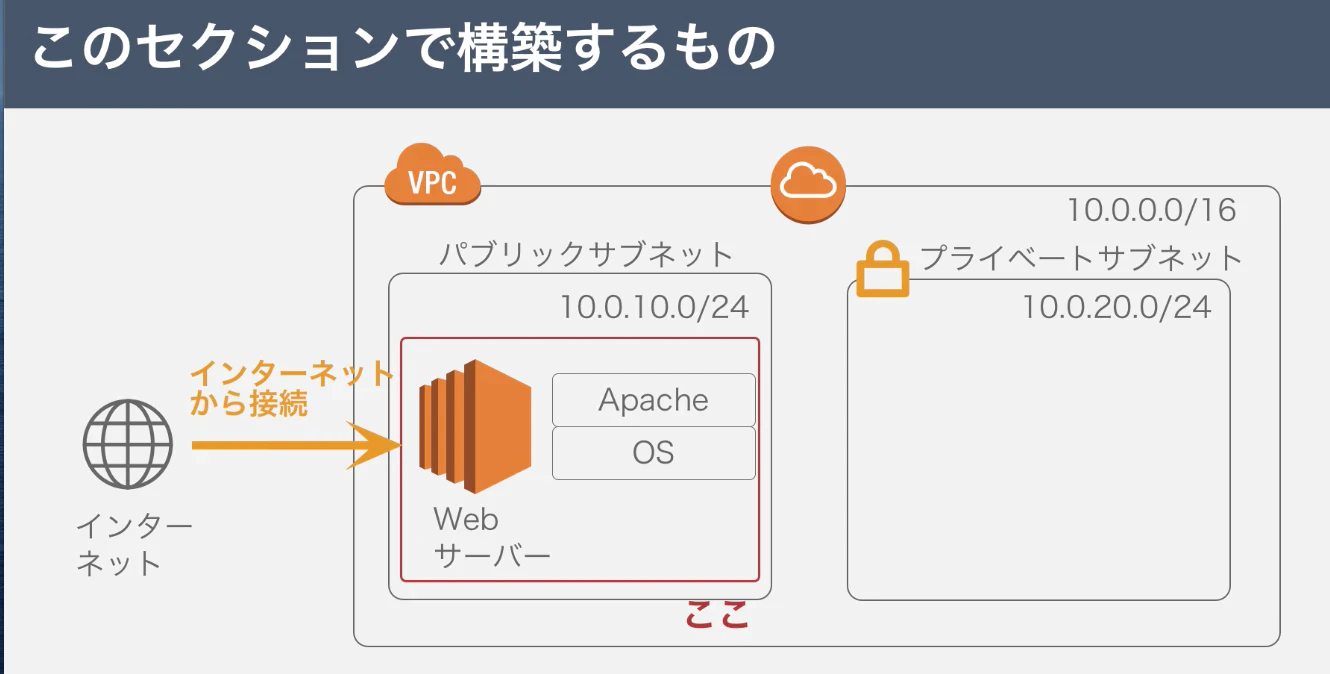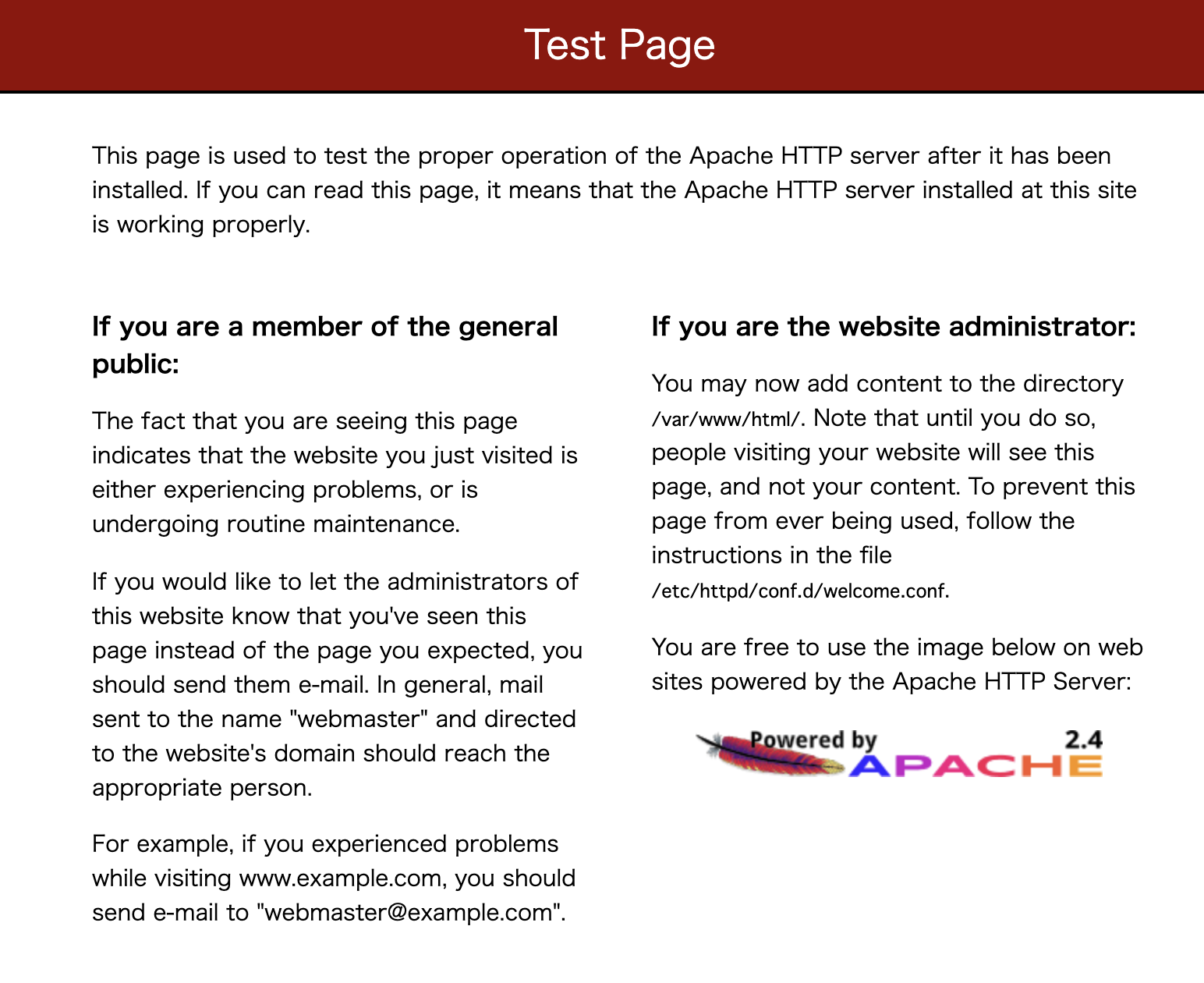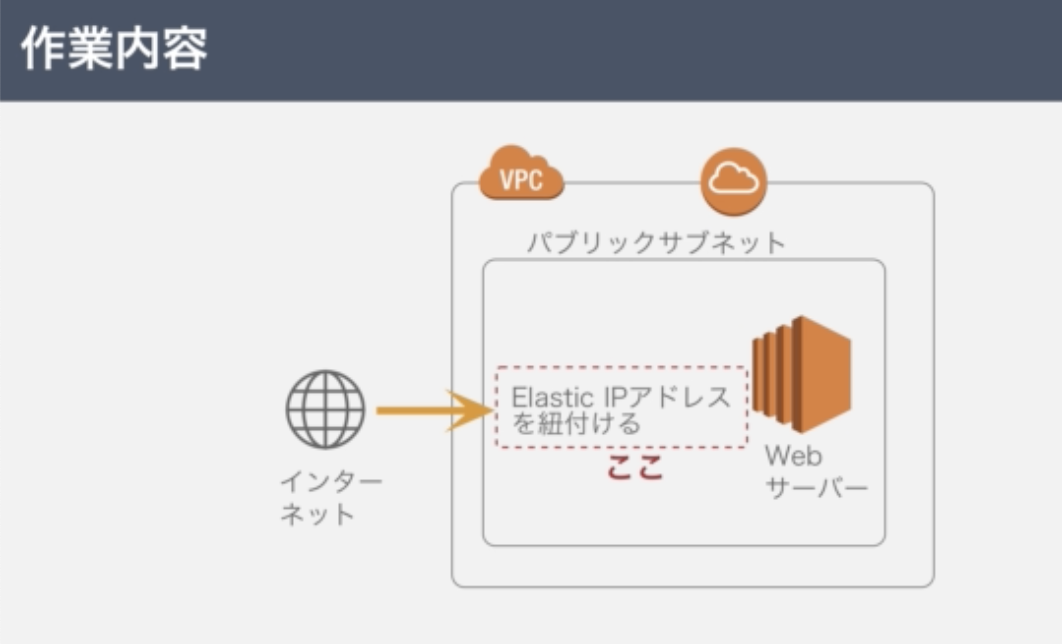1.目標成果物
2.サーバー構築の作業手順
1.EC2インスタンスを設置する
2.Apacheをインストールする←今回はここ
- SSHでサーバーにログイン
- Apacheをインストール←今回はここ
3.ファイアウォールを設定する←今回はここ
3.Apacheのインストール
Apacheをインストールする前に、まずはEC2インスタンスのアップデートを行う
$ sudo yum update -y
yum:Linux(サーバーのOS)のパッケージ(ライブラリ)
yum update:yumで保存したものを最新版にする
sudo:ルート権限で実行すること
※ログイン時にはEC2ユーザーでやっているが、「yum」の操作をする場合はsudoが必要
-y:Yesという意味
色々インストールされるので、「完了しました!」という表示になったら、Apacheをインストールする
$ sudo yum -y install httpd
$ sudo systemctl start httpd.service
httpd.service:Apacheのこと
$ sudo systemctl status httpd.service
「active(runnning)」
その他確認するコマンド
プロセス(実行中のプログラム)を表示するコマンドでApacheを確認する方法
$ ps -axu
ps:Linux上で実行しているプロセスを表示するコマンド
-axu:axが全てのプロセスを表示する、uがメモリや使用量も含めて表示する
「/usr/sbin/httpd」があればhttpd=Apacheが実行されていると確認できる。
絞りたい時は、「grep httpd」などのコマンドにするといい。
grep:検索して表示するコマンド
4.Apacheの自動起動
自動起動を設定するコマンドは下記の通り
$ sudo systemctl enable httpd.service
設定できたかどうか確認するコマンドは下記の通り
$ sudo systemctl is-enabled httpd.service
「enabled」と表示されたら自動起動の設定が完了
5.ファイアウォールを設定する
ネットワークを不正アクセスから守るために「通して良い通信だけを通して、それ以外は通さない」機能の総称
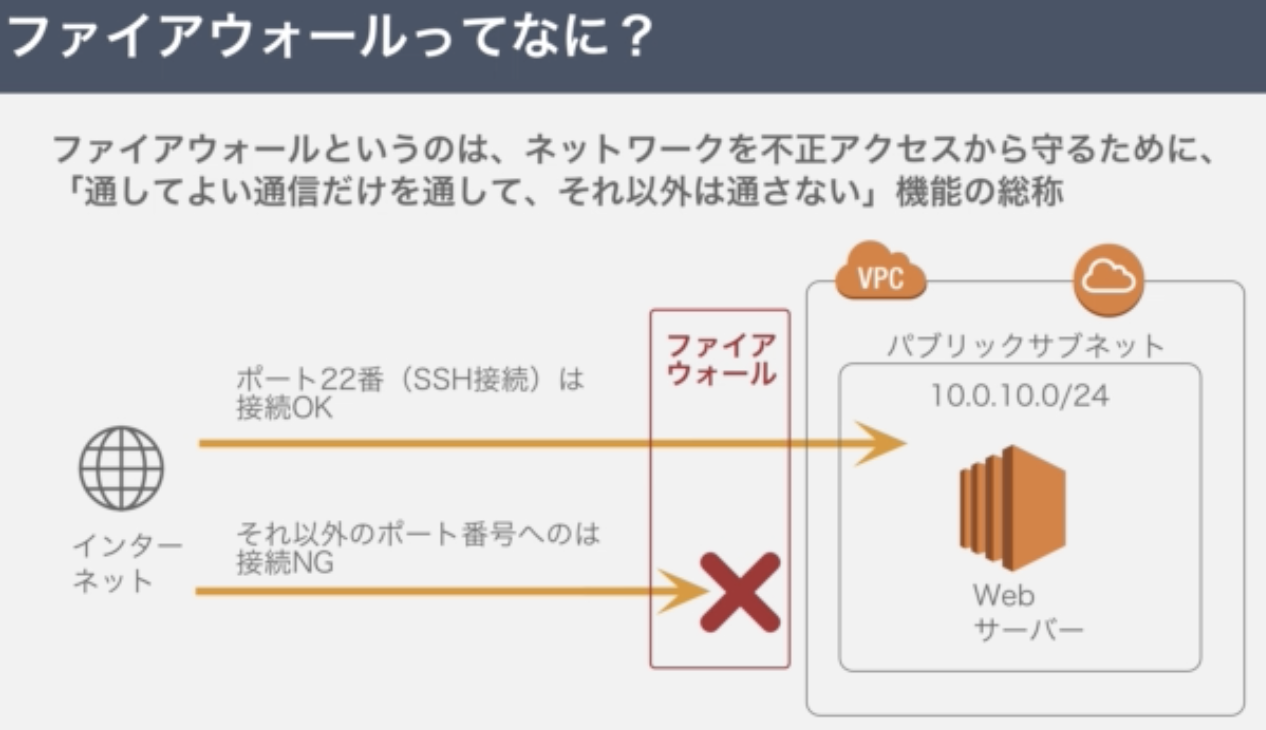
AWSでは、セキュリティグループがファイアウォールの役割を担う

<流れ>
1.セキュリティグループを開く
2.インバウンドルールの追加
3.IPアドレスを追加して接続完了
1.セキュリティグループを開く
セキュリティグループ欄をクリック

2.インバウンドルールの追加
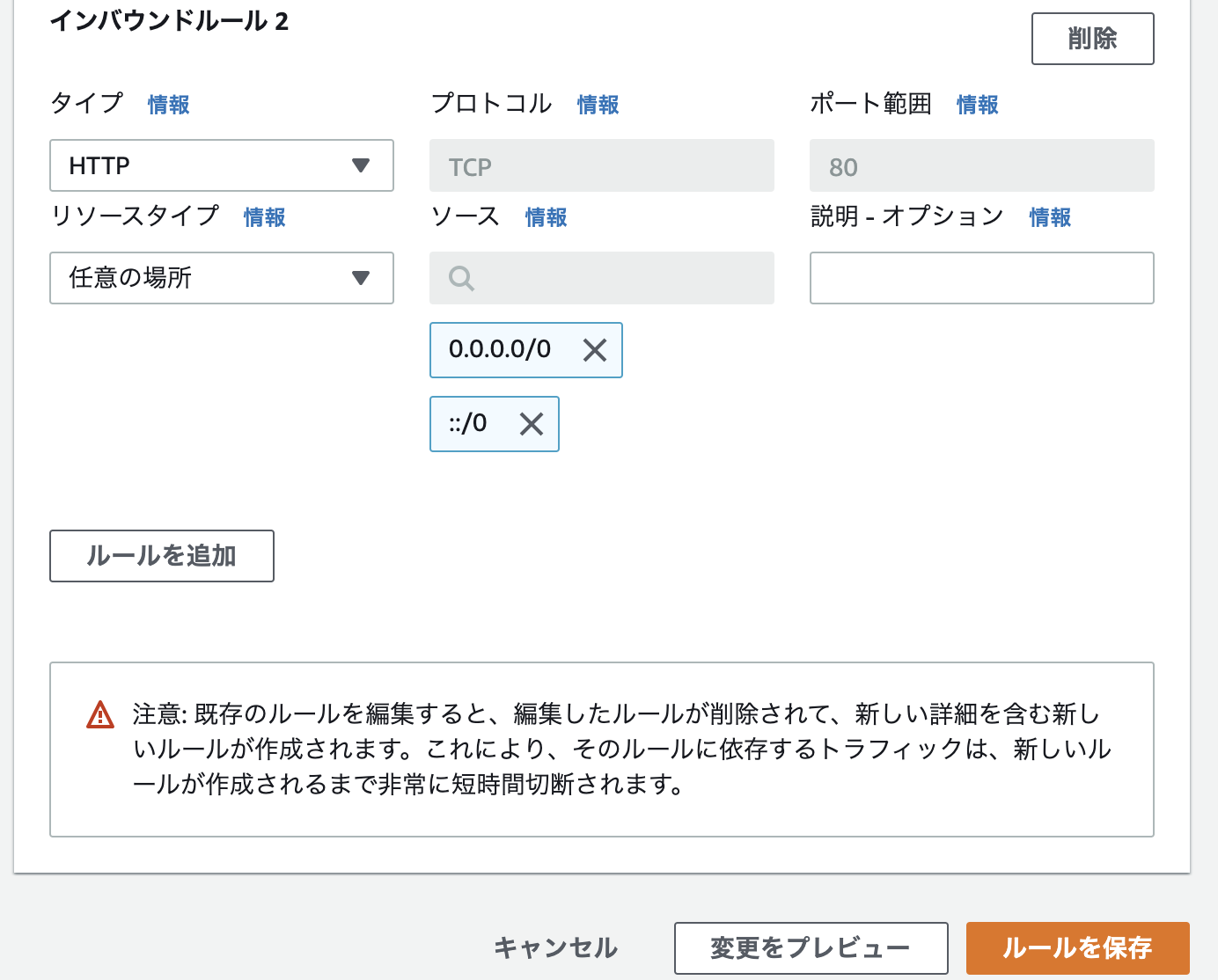
3.IPアドレスを追加して接続完了
6.Elastic IPアドレスについて
EC2インスタンスのパブリックIPは、起動・停止すると別のIPアドレスが割り当てられる。ElasticIPアドレスを使用すると、IPアドレスを固定できる。

左側の「Elastic IP」をクリックした後、新しいアドレスの割り当てをクリックし「割り当て」を選択。

すると、ElasticIPが割り当てられIPアドレスが確保できた状態になる。そこで、紐付けを下記の操作で行う
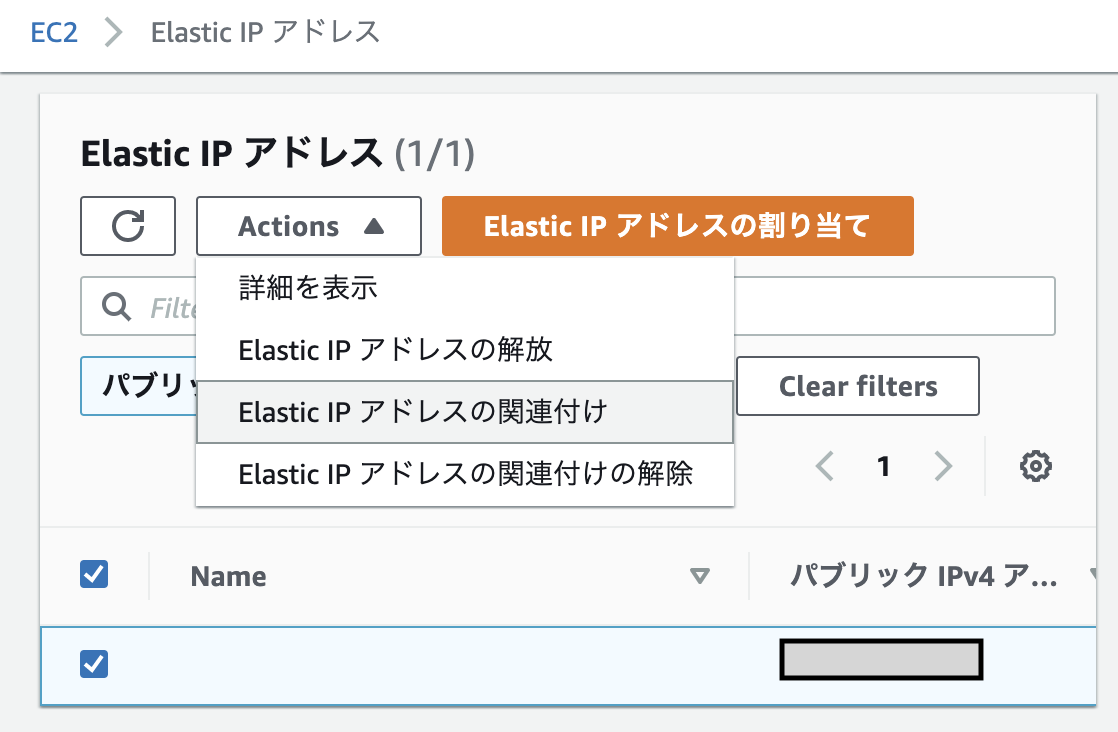
こちらの画面から、
・リソースタイプ
・インスタンス
・プライベートIPアドレス
など必要事項を選択して、紐付けを行う

ElasticIPアドレスは、「パブリックIP・・・」、と記載されているものを指す。
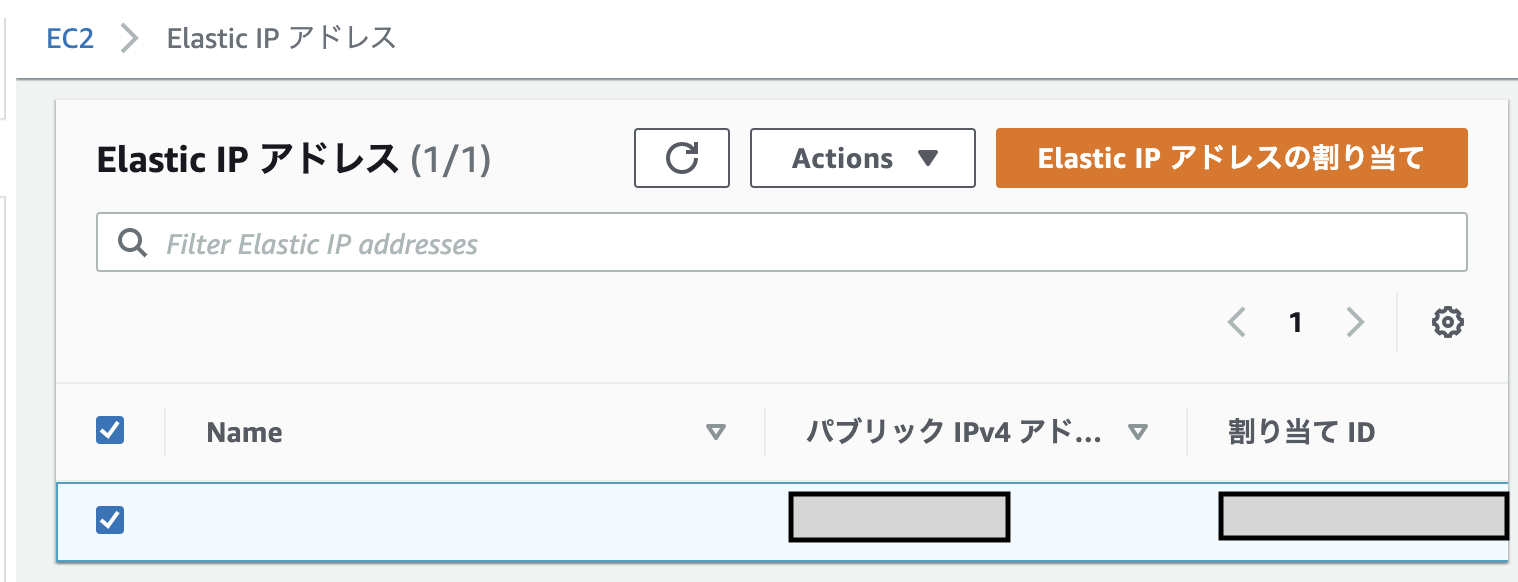
これをhttp上でリクエストを送ると、無事にApacheの画面が返ってくる。
**※これをやっておかないと課金される恐れがあるので必ずやること
7.後片付け
Elastic IPアドレスの開放
EC2インスタンスの停止
順にスクショで説明




これで完了。ふう、長かった。